The Aplikasi Mel Windows 10 adalah program yang luar biasa. Digabungkan dengan beberapa ciri inovatif dan pengalaman pengguna yang hebat, aplikasi ini digunakan oleh banyak orang untuk mengirim, menerima, dan mengatur e-mel mereka. Aplikasi mel adalah satu aplikasi hebat di Windows 10 tetapi masih jauh dari kesempurnaan kerana sebilangan besar pengguna menemui masalah dengan aplikasi tersebut. Antara masalah yang sering dilaporkan, ralat aplikasi Windows 10 Mail 0x8019019a telah berjaya menimbulkan kemarahan ramai pengguna.
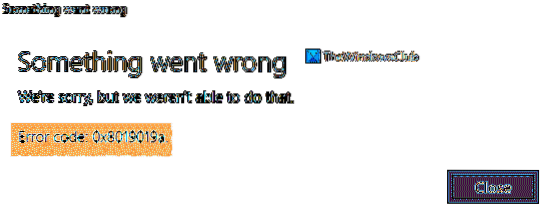
Ralat aplikasi Windows 10 Mail 0x8019019a
Aplikasi Windows 10 Mail menyokong sejumlah program Microsoft seperti Outlook, Microsoft 365, dan Exchange. Bersama dengan program Microsoft ini, aplikasi Mail membolehkan anda menambahkan pelbagai klien e-mel dan pengguna Yahoo selalu memanfaatkan ciri ini. Pengguna mel Yahoo dapat menggunakan aplikasi ini dengan mudah dengan masuk ke akaun mereka, tetapi kadang-kadang mereka menghadapi kod ralat 0x8019019a ketika cuba log masuk. Biasanya, ia memaparkan mesej ralat yang menyatakan -
"Ada yang tidak kena, kami minta maaf tetapi kami tidak dapat melakukannya".
Ringkasnya, ralat 0x8019019a pada aplikasi Windows 10 Mail kebanyakannya berlaku semasa anda cuba log masuk ke surat Yahoo anda atau cuba menambahkan klien e-mel. Sebilangan besar pengguna melaporkan kesilapan ini setelah kemas kini Windows atau perubahan kata laluan. Tetapi kadangkala ia muncul ketika pengguna cuba menyiapkan aplikasi Mail untuk akaun Yahoo untuk pertama kalinya.
Jadi, apa yang boleh menyebabkan ralat ini? Kami menyenaraikan beberapa kemungkinan:
- Aplikasi Windows atau Mel yang lapuk
- Pemasangan aplikasi Mail rosak
- Kesalahan dalam modul komunikasi sistem
Cara membetulkan kod ralat 0x8019019a
Terdapat beberapa penyelesaian yang boleh anda cuba atasi ralat aplikasi Mel ini.
- Kemas kini Windows dan Aplikasi Mel
- Alih keluar dan tambah semula akaun Yahoo
- Tambahkan akaun Yahoo dengan pilihan 'POP Akaun Lain, IMAP'
- Hasilkan kata laluan aplikasi
- Tetapkan semula Aplikasi Windows 10 Mail
Mari kita lihat penyelesaian ini dengan lebih terperinci.
1] Kemas kini Windows dan Aplikasi Mel
Anda boleh gagal menambahkan akaun Yahoo ke aplikasi Mail jika aplikasi Windows 10 Mail atau OS Windows sistem anda sudah usang. Pada dasarnya, jika sistem anda tidak dikemas kini ke versi terbaru, ia boleh menimbulkan masalah ketidaksesuaian. Oleh itu, mengemas kini aplikasi Windows dan Mail ke versi terkini dapat menyelesaikan masalahnya. Ikut langkah-langkah ini:
1] Kemas kini Windows sistem anda ke versi terkini. Awak boleh pergi juga 'Tetapan ' kemudian klik pada 'Kemas kini & Keselamatan'dan periksa kemas kini terkini. Pastikan bahawa tidak ada kemas kini pilihan yang ditinggalkan.
2] Setelah sistem dikemas kini, tekan 'Kekunci Windows'dan cari 'Mel'.
3] Dari hasilnya, lokasi 'Mel ' dan klik kanan padanya dan tekan 'Kongsi '.
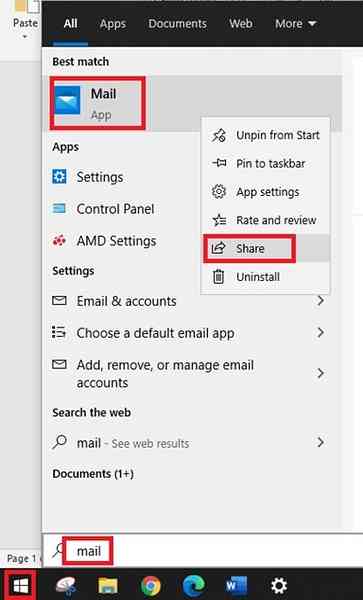
4] The 'Kedai Microsoft'sekarang akan dibuka dengan'Aplikasi melhalaman. Anda boleh memeriksa sama ada kemas kini untuk aplikasi tersedia di sini. Sekiranya terdapat kemas kini, klik pada 'Kemas kini ' butang.
5] Setelah kemas kini dipasang 'But semula' sistem.
Selesai! Setelah reboot, cuba tambahkan akaun Yahoo anda dengan aplikasi Mail dan lihat apakah masalahnya diselesaikan.
2] Keluarkan dan tambah semula akaun Yahoo
Kesalahan 0x8019019a mungkin disebabkan oleh gangguan pada modul komunikasi sistem. Kesalahan ini dapat diselesaikan dengan membuang akaun Yahoo dari aplikasi Mail dan kemudian menambahkannya semula. Ikut langkah-langkah ini:
1] Pada 'Aplikasi mel' Klik pada 'Akaun'yang muncul di panel kiri tetingkap.
2] Sekarang, klik pada akaun Yahoo anda dan tekan 'Padamkan akaun dari peranti ini'pilihan.
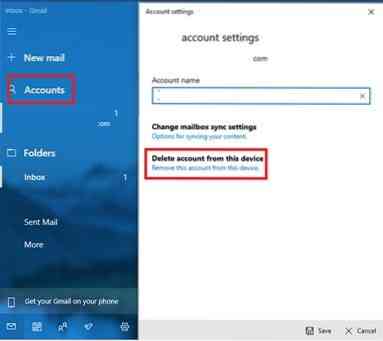
3] Sekarang sahkan tindakan anda untuk menghapus akaun Yahoo dan keluar dari aplikasi Mail.
4] But semula sistem anda.
Setelah reboot, tambahkan kembali akaun Yahoo ke aplikasi Mail dan periksa sama ada masalah akaun itu berterusan.
3] Tambahkan akaun Yahoo dengan pilihan 'POP Akaun Lain, IMAP'
Sekiranya anda mencuba penyelesaian 2 dan masalahnya berterusan, ulangi langkah yang sama seperti yang dinyatakan di sana tetapi kali ini Tambah akaun menggunakan 'POP Akaun Lain, IMAP'pilihan.
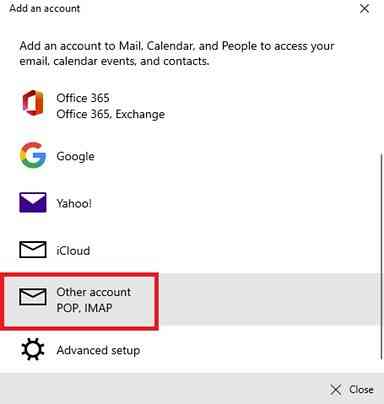
Isi butiran menggunakan kelayakan masuk Yahoo anda dan periksa sama ada aplikasi Mail berfungsi dengan baik. Sekiranya tidak, cubalah penyelesaian seterusnya.
Petua: Anda juga boleh mencuba membuang semua akaun yang ditambahkan pada aplikasi Mail dan kemudian menambah kembali akaun Yahoo untuk melihat apakah masalahnya dapat diselesaikan.
4] Hasilkan kata laluan aplikasi
Yahoo telah meletakkan beberapa ciri keselamatan ke akaunnya kerana masalah keselamatan dan menghasilkan kata laluan khusus aplikasi adalah salah satu ciri tersebut. Kadang-kadang ciri ini sangat berguna untuk mengatasi ralat 0x8019019a, anda boleh mengikuti langkah-langkah berikut:
1] Padamkan Akaun Yahoo anda menggunakan langkah-langkah yang disebutkan dalam penyelesaian 2.
2] Seterusnya, buka penyemak imbas web anda.
3] Pergi ke halaman Yahoo Mail dan log masuk ke akaun anda.
4] Arahkan ke profil anda di kanan atas dan klik 'Maklumat Akaun'.
5] Sekarang klik pada 'Keselamatan Akaun'.
6] Di bahagian bawah halaman klik pada pilihan 'Jana Kata Laluan Aplikasi'
7] Pilih 'Aplikasi Lain ' dari menu lungsur turun.
8] Sekarang, klik 'Menjanabutang untuk membuat automatik Kata laluan 16 aksara.
9] Salin Kata laluan Aplikasi yang dihasilkan
10] Sekarang lancarkan aplikasi Windows 10 Mail.
11] Klik pada 'Akaun'dan pilih'Tambah Akaun'.
12] Sekarang pilih 'Yahoo'
13] Masukkan kelayakan e-mel anda tetapi pada medan kata laluan, tampal yang disalin Kata Laluan Aplikasi yang Dihasilkan dan klik pada 'Seterusnya '.
14] Periksa sama ada akaun mel Yahoo anda berjaya ditambahkan.
Harap maklum, jika perkara di atas tidak berfungsi, hapus akaun yang baru anda tambahkan dan cuba tambahkan akaun anda menggunakan 'POP Akaun Lain, IMAP'pilihan dan periksa sama ada anda berjaya menambahkannya.
5] Tetapkan semula Aplikasi Windows 10 Mail
Kadang-kadang anda mungkin gagal menambahkan akaun mel Yahoo ke aplikasi mel Windows 10 jika aplikasi itu sendiri telah rosak. Sekiranya ini berlaku, tetapkan semula aplikasi Mail ke keadaan lalai, kadang-kadang ini berfungsi.
Kata akhir
Penyelesaian yang disebutkan di atas kemungkinan besar akan membantu anda menyelesaikan ralat 0x8019019a tetapi jika masalahnya masih berlanjutan, maka kami mencadangkan anda menggunakan versi web Yahoo Mail. Kadang-kadang, menetapkan semula PC anda juga dapat membantu menyelesaikan masalahnya, tetapi sekali lagi ini harus menjadi alternatif terakhir anda.
Beri kami komen dan beritahu kami kaedah penyelesaian yang sesuai untuk anda.
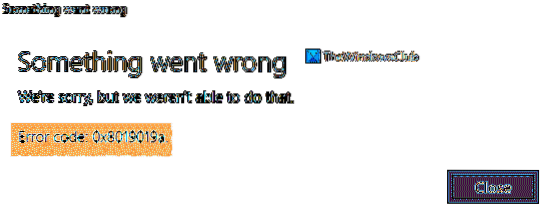
 Phenquestions
Phenquestions


